📌 Giới thiệu
Markdown là một cách đơn giản và hiệu quả để viết nội dung cho web mà không cần sử dụng các thẻ HTML phức tạp. Tuy nhiên, WordPress không hỗ trợ Markdown mặc định, vì vậy nếu bạn muốn sử dụng Markdown trong WordPress, bạn cần:
- Chuyển đổi Markdown sang HTML trước khi dán vào WordPress, hoặc
- Dùng một plugin Markdown để viết trực tiếp.
💡 Vậy plugin nào tốt nhất để sử dụng Markdown trên WordPress?
Dưới đây là 5 plugin Markdown tốt nhất, được cập nhật và tương thích với các phiên bản WordPress mới nhất.

1️⃣ WP Githuber MD – Plugin Markdown Tốt Nhất Cho WordPress
📌 Điểm nổi bật:
✅ Hỗ trợ GitHub Flavored Markdown (GFM)
✅ Xem trước trực tiếp (Live Preview)
✅ Highlight cú pháp
✅ Dán ảnh trực tiếp vào bài viết
✅ Lưu bài viết ở định dạng Markdown để dễ dàng chỉnh sửa
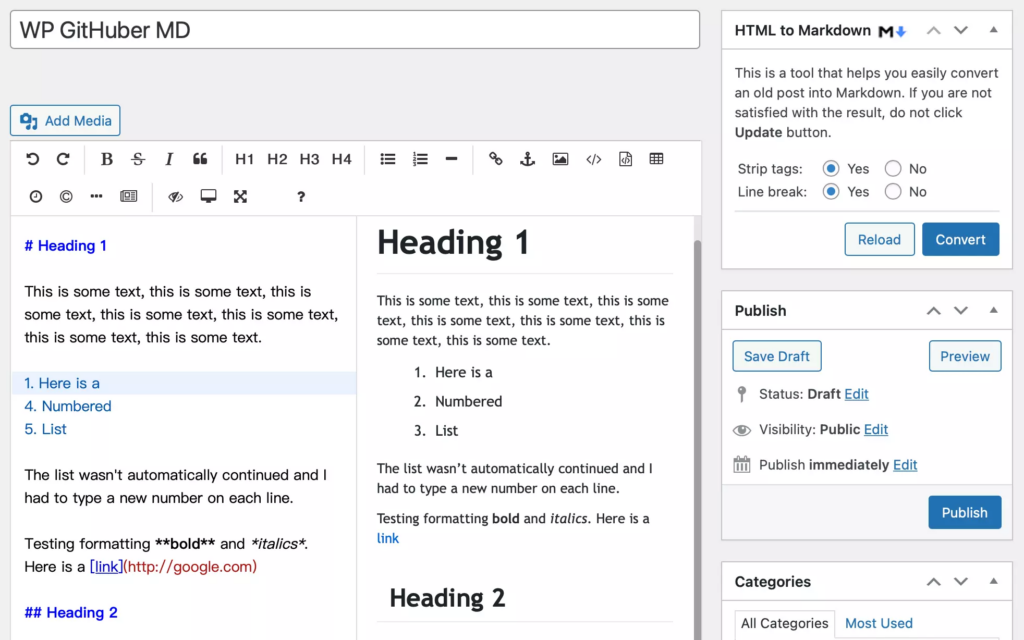
📌 Cách hoạt động:
- Khi bật plugin, bài viết sẽ được lưu dưới dạng Markdown.
- Khi hiển thị trên web, Markdown sẽ tự động được chuyển thành HTML.
- Nếu bạn tắt plugin, nội dung vẫn hiển thị bình thường vì WordPress đã lưu phiên bản HTML.
🔹 Nhược điểm:
- Cần làm quen với giao diện Markdown thay vì trình soạn thảo cổ điển của WordPress.
🔥 Đây là plugin Markdown tốt nhất cho WordPress nếu bạn chỉ cần Markdown mà không cần tính năng khác!
2️⃣ Jetpack – Plugin Markdown Được Tích Hợp Sẵn
📌 Điểm nổi bật:
✅ Là plugin chính thức từ Automattic (công ty đứng sau WordPress.com)
✅ Hỗ trợ Markdown theo chuẩn CommonMark
✅ Tích hợp với trình soạn thảo Block Editor và Classic Editor
✅ Có thể bật tính năng LaTeX để viết công thức toán học
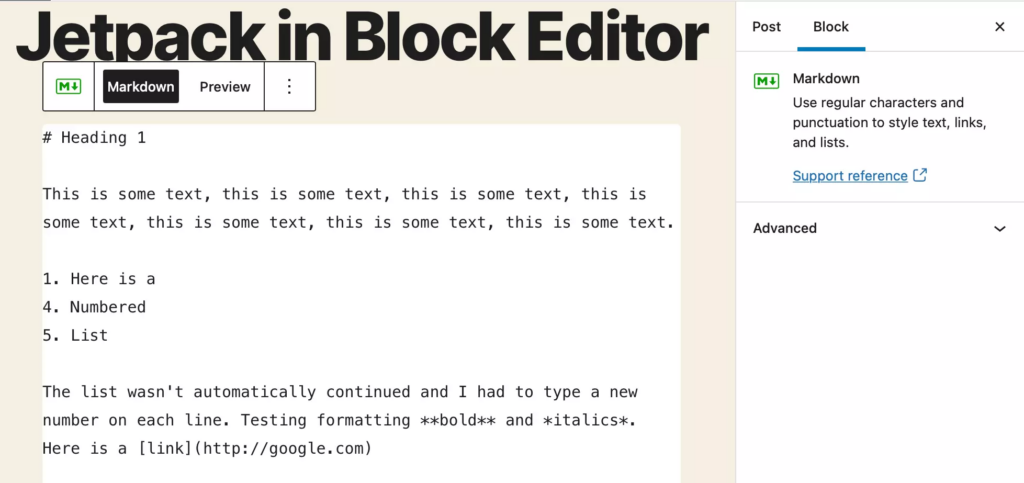
📌 Cách hoạt động:
- Bạn cần bật Markdown trong cài đặt Jetpack trước khi sử dụng.
- Khi viết bài, bạn có thể chọn Markdown Block nếu dùng Gutenberg, hoặc dùng Text Editor nếu dùng Classic Editor.
🔹 Nhược điểm:
- Không có highlight cú pháp
- Không có xem trước trực tiếp Markdown
- Jetpack quá nặng nếu bạn chỉ cần Markdown mà không dùng các tính năng khác như bảo mật, backup,…
🔥 Nên dùng nếu bạn đã cài Jetpack và không muốn cài thêm plugin khác!
3️⃣ WP Editor.md – Trình Soạn Thảo Markdown Đơn Giản Cho WordPress
📌 Điểm nổi bật:
✅ Highlight cú pháp Markdown
✅ Xem trước trực tiếp (Live Preview)
✅ Hỗ trợ Markdown của Jetpack
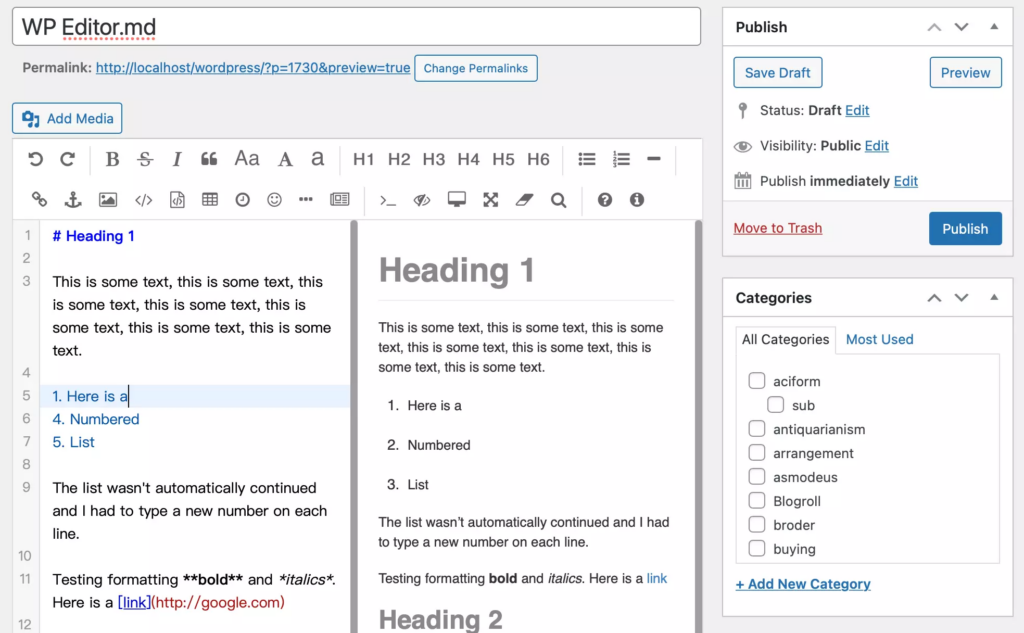
📌 Cách hoạt động:
- Giao diện giống WP Githuber MD, nhưng ít tính năng hơn.
- Khi đăng bài, nội dung sẽ được chuyển thành HTML.
🔹 Nhược điểm:
- Không lưu bài viết dưới dạng Markdown, nên nếu bạn dùng Jetpack trước đó thì bài viết cũ sẽ không còn ở định dạng Markdown nữa.
🔥 Thích hợp nếu bạn cần trình soạn thảo Markdown nhẹ, có highlight cú pháp và xem trước.
4️⃣ Import Markdown – Plugin Nhập Markdown Vào WordPress
📌 Điểm nổi bật:
✅ Hỗ trợ nhập các file Markdown từ bên ngoài vào WordPress
✅ Tự động chuyển Markdown thành HTML khi nhập vào
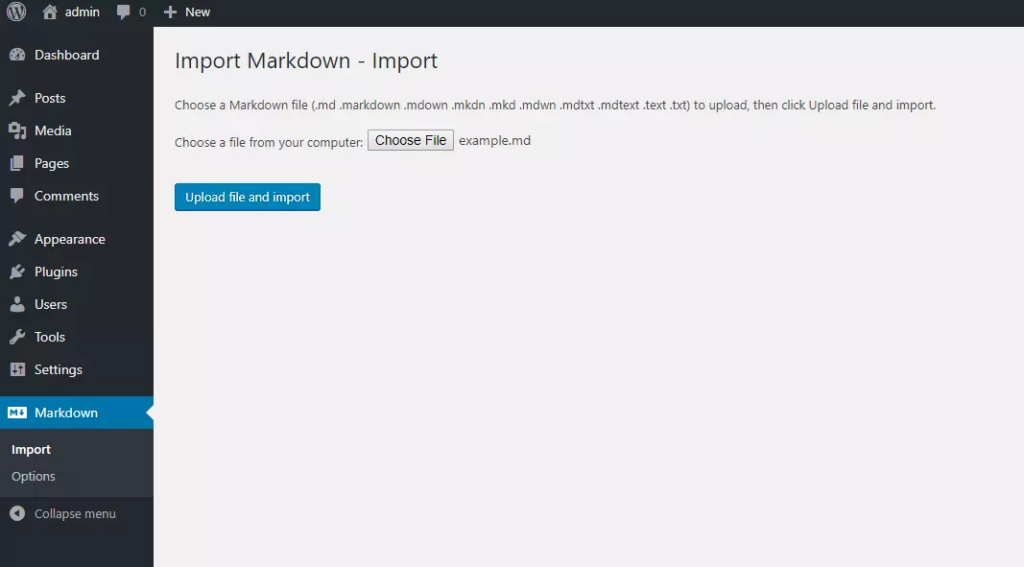
📌 Cách hoạt động:
- Bạn tải lên một file
.md, plugin sẽ chuyển đổi sang HTML và lưu vào WordPress. - Hỗ trợ nhiều chuẩn Markdown khác nhau.
🔹 Nhược điểm:
- Không phải trình soạn thảo Markdown, chỉ dùng để import file Markdown vào WordPress.
- Sau khi nhập, nội dung được lưu ở dạng HTML, không phải Markdown.
🔥 Hữu ích nếu bạn có nhiều bài viết Markdown và muốn nhập vào WordPress nhanh chóng!
5️⃣ Iceberg – Trình Soạn Thảo Markdown Cao Cấp Cho Gutenberg
📌 Điểm nổi bật:
✅ Trình soạn thảo Markdown tích hợp với Block Editor
✅ Giao diện tối giản, tập trung vào nội dung
✅ Có phí ($49) nhưng rất chuyên nghiệp
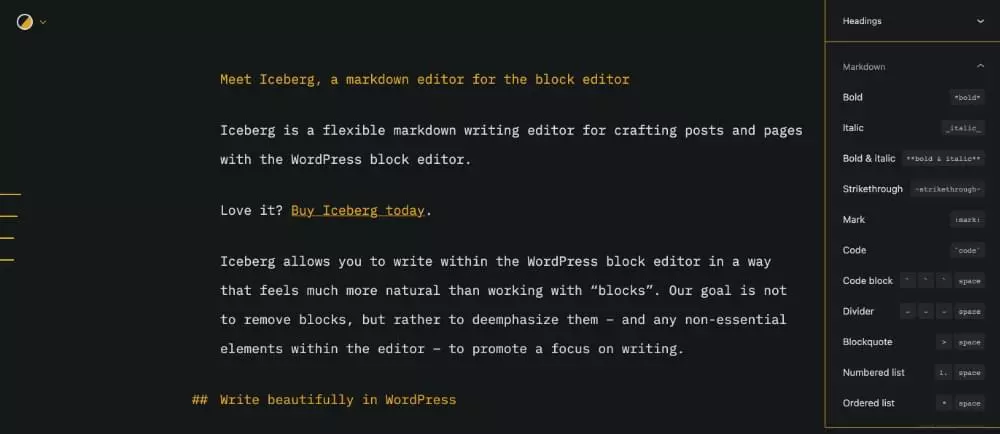
📌 Cách hoạt động:
- Bạn có thể viết Markdown ngay trong trình soạn thảo Gutenberg.
- Không cần đổi sang chế độ Text Editor như Jetpack.
- Giúp viết bài trực quan hơn, không bị ảnh hưởng bởi các khối (blocks).
🔹 Nhược điểm:
- Không miễn phí, giá $49.
- Không có nhiều tính năng như WP Githuber MD.
🔥 Phù hợp nếu bạn thích viết Markdown nhưng vẫn muốn sử dụng Block Editor!
❌ Những Plugin Markdown Đã Bị Bỏ Rơi (Không Nên Dùng)
⚠️ Nhiều plugin Markdown cũ đã không còn được cập nhật, có thể gây lỗi khi dùng trên WordPress mới.
⛔ Không nên dùng các plugin sau:
- PrettyPress – Ngừng phát triển từ 2018.
- Typewriter – Không cập nhật trong 8 năm.
- Markdown QuickTags – Bị gỡ bỏ từ 2018.
- Easy Markdown – Không còn trên website của nhà phát triển.
❌ WP-Markdown cũng không được khuyến khích vì bản miễn phí không hỗ trợ Markdown, chỉ có giao diện Dark Mode. Bạn phải trả phí $52.15/năm hoặc $89.95 trọn đời để mở khóa Markdown Editor.
🎯 Vậy Plugin Markdown Nào Tốt Nhất Cho WordPress?
🔥 Tùy vào nhu cầu mà bạn nên chọn plugin phù hợp:
🔹 Cần plugin Markdown mạnh mẽ nhất? → WP Githuber MD
🔹 Đã dùng Jetpack? → Jetpack Markdown
🔹 Cần một trình soạn thảo nhẹ, có xem trước? → WP Editor.md
🔹 Muốn nhập file Markdown vào WordPress? → Import Markdown
🔹 Thích Markdown nhưng vẫn muốn dùng Block Editor? → Iceberg ($49)
💡 Lưu ý: Không nên dùng nhiều plugin Markdown cùng lúc để tránh lỗi định dạng!
📌 Kết Luận
Markdown giúp bạn viết nội dung nhanh hơn, dễ đọc hơn và không cần nhớ quá nhiều thẻ HTML. Với 5 plugin trên, bạn có thể tích hợp Markdown vào WordPress một cách dễ dàng.
📌 Tóm tắt các plugin tốt nhất:
✅ WP Githuber MD – Markdown mạnh nhất, nhiều tính năng nhất.
✅ Jetpack – Tích hợp Markdown nhưng không có highlight, preview.
✅ WP Editor.md – Trình soạn thảo Markdown đơn giản.
✅ Import Markdown – Chỉ dùng để nhập file .md vào WordPress.
✅ Iceberg – Markdown dành cho Block Editor, giao diện đẹp.
Tham khảo https://www.sitepoint.com/the-best-markdown-plugins-for-wordpress/
